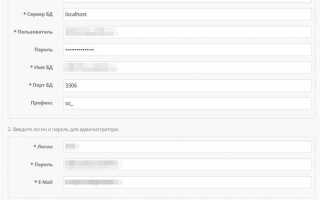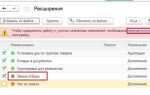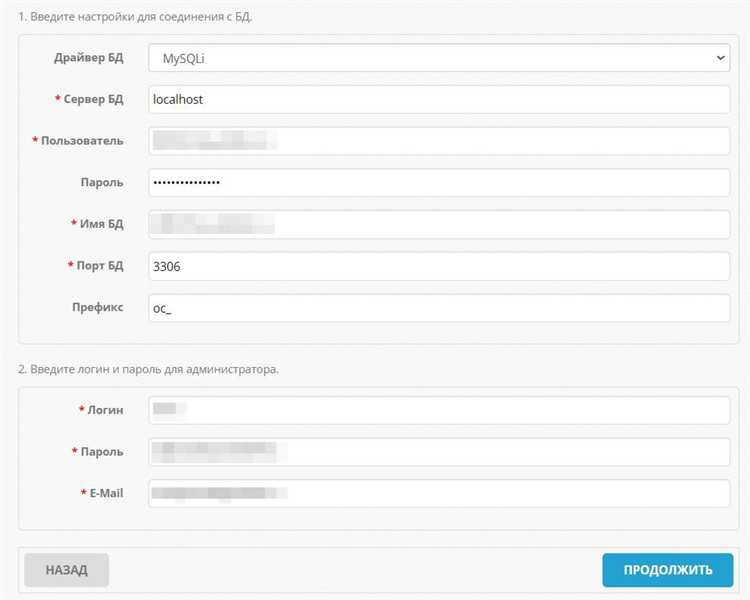
Создание интернет-магазина с помощью OpenCart – это оптимальное решение для предпринимателей, желающих быстро и эффективно начать продажи в интернете. OpenCart – это бесплатная платформа с открытым исходным кодом, которая предоставляет весь необходимый функционал для создания магазина, от управления товарами до настроек доставки и оплаты.
Прежде чем начать, важно понимать, что процесс создания магазина включает несколько ключевых этапов, начиная с выбора хостинга и установки самой платформы, до настройки SEO, добавления товаров и оформления оформления заказов. В этом руководстве мы подробно рассмотрим каждый шаг, чтобы вы могли запустить полноценный магазин без лишних усилий.
1. Выбор хостинга и установка OpenCart
Для начала необходимо выбрать хостинг, который поддерживает PHP и MySQL – это основные требования для работы OpenCart. После выбора хостинга можно переходить к установке самой платформы. OpenCart предоставляет простой установщик, который направит вас через все этапы – от загрузки файлов до настройки базы данных.
2. Настройка шаблона и дизайна
После установки вам предстоит выбрать шаблон для магазина. В OpenCart существует множество бесплатных и платных шаблонов, которые легко интегрируются с платформой. Важно выбирать шаблон, который соответствует вашим бизнес-целям и легко адаптируется под различные устройства. После установки шаблона настройте логотип, цвета и шрифты, чтобы они соответствовали вашему бренду.
3. Добавление товаров и категорий
Добавление товаров – это один из ключевых этапов. В OpenCart можно настроить категории товаров, а также добавить подробные описания, изображения и цены для каждого продукта. Важно, чтобы информация была максимально полная и актуальная, так как это влияет на конверсию.
4. Настройка способов оплаты и доставки
Для успешной работы магазина нужно настроить методы оплаты и доставки. OpenCart поддерживает различные системы оплаты (например, PayPal, Яндекс.Деньги, кредитные карты) и способы доставки (курьерская служба, почта и т.д.). Выбирайте те, которые наиболее удобны для ваших клиентов.
5. SEO-оптимизация
Для того чтобы ваш магазин был видим в поисковых системах, необходимо настроить SEO. В OpenCart есть встроенные инструменты для настройки метатегов, описаний, а также URL-адресов, которые помогают улучшить видимость магазина в поиске.
Выбор хостинга для OpenCart: на что обратить внимание
При выборе хостинга для OpenCart важно учитывать несколько ключевых факторов, чтобы обеспечить стабильную работу магазина, быструю загрузку страниц и возможность масштабирования. Рассмотрим основные моменты, на которые стоит обратить внимание.
- Поддержка PHP и MySQL — OpenCart работает на PHP, и его требования к версии PHP могут меняться. Убедитесь, что хостинг поддерживает актуальные версии PHP, рекомендованные для OpenCart, а также поддерживает MySQL или MariaDB, которые необходимы для работы с базой данных.
- Производительность и скорость — Скорость загрузки сайта критична для пользовательского опыта и SEO. Выбирайте хостинг с быстрыми SSD-дисками и возможностью кэширования. Оптимизация работы сервера (например, с помощью PHP-FPM) поможет ускорить обработку запросов.
- Ресурсы сервера — Важно выбрать тариф, который предоставит достаточные ресурсы (CPU, RAM, дисковое пространство). Для начальных этапов подойдет базовый тариф, но с ростом трафика и каталога товаров потребуется масштабирование. Внимательно следите за ограничениями по памяти и процессорным мощностям.
- Совместимость с SSL — Безопасность данных клиентов имеет огромное значение. Убедитесь, что хостинг поддерживает установку SSL-сертификатов для обеспечения безопасных транзакций и шифрования данных.
- Автоматические обновления и резервное копирование — Обновления системы и автоматические бэкапы позволяют избежать потери данных при сбоях. Лучше выбирать хостинг с возможностью настроить автоматические резервные копии, чтобы в случае ошибки легко восстановить магазин.
- Техническая поддержка — Важным аспектом является наличие круглосуточной технической поддержки. В случае возникновения проблем важно, чтобы поддержка хостинга была доступна 24/7 через чат, телефон или email.
- Местоположение серверов — Если ваш магазин ориентирован на определенную страну или регион, выбирайте хостинг с серверами, расположенными ближе к вашей аудитории. Это снизит время отклика и улучшит общую производительность сайта.
- Совместимость с OpenCart — Некоторые хостинг-провайдеры предлагают специализированные тарифы для OpenCart, что может упростить установку и настройку. Ознакомьтесь с рекомендациями OpenCart по выбору хостинга на официальном сайте.
- Стоимость — Хотя важно выбрать качественный хостинг, цена также имеет значение. Сравните тарифы и выберите оптимальный вариант с учетом ваших потребностей. Помните, что дешевый хостинг может оказаться недостаточно производительным или с ограниченными возможностями для роста.
Внимательно изучив эти критерии, вы сможете выбрать подходящий хостинг для вашего магазина на OpenCart, который обеспечит его стабильную работу и комфортное развитие.
Установка OpenCart на сервер: пошаговое руководство
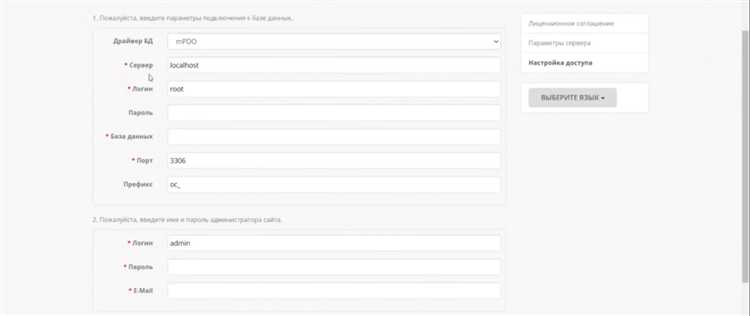
Перед началом установки OpenCart убедитесь, что ваш сервер поддерживает необходимые требования: PHP 7.3 или выше, MySQL 5.6 или выше, поддержка CURL, ZIP, GD, OpenSSL. Также рекомендуется настроить сервер с SSL-сертификатом для безопасного обмена данными.
1. Скачайте последнюю версию OpenCart с официального сайта (https://www.opencart.com). Вы получите архив с файлом .zip, который нужно разархивировать на локальном компьютере.
2. Подготовьте сервер. На хостинге создайте новый каталог для магазина или используйте существующий. Затем через FTP-клиент (например, FileZilla) загрузите все файлы OpenCart в этот каталог.
3. Установите права на папки. Для корректной работы OpenCart необходимо установить права доступа для каталогов: system/storage, image, config. В большинстве случаев это 755 для директорий и 644 для файлов. Убедитесь, что папки writable (для записи) на вашем сервере.
4. Создайте базу данных. В панели управления хостингом (например, cPanel или Plesk) создайте новую базу данных MySQL, а также пользователя с полными правами на эту базу. Запишите данные, так как они понадобятся на следующем шаге.
5. Настройка конфигурации. Перейдите по адресу вашего сайта, где вы загрузили OpenCart. Начнется процесс установки. На первом шаге выберите язык интерфейса и нажмите «Продолжить». Затем укажите параметры подключения к базе данных, которые вы создали: имя базы данных, имя пользователя и пароль.
6. Настройка администратора. На следующем шаге вам предложат создать учетную запись администратора. Укажите имя пользователя, пароль и адрес электронной почты. Эти данные будут использоваться для доступа в административную панель вашего магазина.
7. Завершение установки. После ввода всех данных и проверки подключения к базе данных, нажмите кнопку «Продолжить». Установка завершится, и вам предложат удалить папки install и system/storage/cache. Это важно для безопасности, так как они не нужны после завершения установки.
8. Настройка SSL. Если вы планируете работать с личными данными клиентов, обязательно включите SSL-сертификат на вашем сервере и настройте его в административной панели OpenCart. Для этого в настройках магазина укажите адрес с https:// в поле URL магазина.
После выполнения этих шагов ваш OpenCart будет готов к использованию. Вы можете приступить к настройке магазина и добавлению товаров через административную панель.
Настройка основных параметров магазина: валюта, язык и налоги

1. Настройка валюты
Для изменения валюты перейдите в раздел Система → Локализация → Валюты. Здесь вы можете выбрать валюту, которая будет отображаться в вашем магазине. OpenCart поддерживает множество валют, но для корректного функционирования потребуется активировать нужную валюту. Чтобы изменить валюту, просто отметьте необходимую и сохраните изменения.
После этого, в разделе Система → Настройки, в настройках магазина укажите валюту по умолчанию. Важно, чтобы все цены в магазине отображались в этой валюте, особенно если вы планируете продавать товары за рубежом.
2. Настройка языка
Язык интерфейса и контента можно изменить в разделе Система → Локализация → Языки. Здесь можно добавить новые языки, если ваш магазин ориентирован на международную аудиторию. После добавления языков, необходимо активировать их в настройках магазина, указав язык по умолчанию.
Также важно настроить правильную локализацию для каждого языка. Это включает в себя настройку форматов даты, времени и чисел, что влияет на удобство покупок для ваших клиентов. Для этого перейдите в Система → Настройки и выберите соответствующие параметры в разделе Локализация.
3. Настройка налогов
Настройка налогов также осуществляется в разделе Система → Локализация → Налоги. Для каждого региона или страны можно установить свои налоговые ставки. В OpenCart поддерживается несколько типов налогов, включая стандартные, ставки на товары с различными налоговыми категориями и исключения для определённых товаров или услуг.
В разделе Система → Настройки установите настройки налога по умолчанию для вашего магазина, а также выберите, будут ли налоги включены в цену товара или добавляться на этапе оформления заказа. Важно правильно настроить отображение налогов, чтобы избежать недоразумений с покупателями.
Подключение платежных систем и способов доставки
Для успешной работы интернет-магазина важно обеспечить удобные и надежные способы оплаты и доставки. Рассмотрим, как подключить популярные платежные системы и настроить доставку в OpenCart.
В OpenCart подключение платежных систем осуществляется через расширения. В админ-панели перейдите в раздел «Расширения» и выберите «Платежные системы». Здесь можно активировать уже встроенные методы оплаты или установить новые через каталог расширений.
Для подключения популярных систем, таких как PayPal, Яндекс.Касса, Робокасса или Stripe, достаточно скачать соответствующие модули через магазин расширений OpenCart. После установки модуля, откроется форма для ввода ключей API и настроек, предоставленных платежной системой. Важно корректно ввести все данные, чтобы транзакции проходили без ошибок.
Некоторые платежные системы требуют дополнительной настройки безопасности, например, включения двухфакторной аутентификации или настройки сертификатов SSL для защищенной передачи данных. Все эти параметры можно настроить в панели администратора OpenCart.
При настройке способов доставки необходимо определить, какие курьерские службы и почтовые операторы будут работать с вашим магазином. В OpenCart есть несколько стандартных вариантов, таких как доставка Почтой России, курьерские службы и самовывоз. Для интеграции с другими службами, такими как СДЭК или PickPoint, можно установить соответствующие модули.
После установки модуля доставки необходимо задать тарифы, зоны доставки и ограничения. Для этого в админ-панели откройте раздел «Доставка» и выберите нужный метод. Установите параметры, такие как стоимость, сроки доставки и доступные регионы.
Если ваша платформа ориентирована на международные продажи, важно настроить мультивалютность и возможность выбора нескольких способов доставки в зависимости от региона. В OpenCart можно настроить отдельные правила для разных стран и городов.
Для улучшения пользовательского опыта можно добавить опцию выбора способа доставки на странице оформления заказа. Это позволит клиенту легко выбрать подходящий способ доставки и оплатить заказ в несколько кликов.
Выбор и установка шаблона для интернет-магазина

1. Совместимость с версией OpenCart. Перед установкой шаблона убедитесь, что он совместим с вашей версией OpenCart. Многие шаблоны обновляются в зависимости от новых релизов платформы, поэтому важно проверять эту информацию на странице шаблона или у продавца.
2. Адаптивность дизайна. Важно, чтобы шаблон корректно отображался на мобильных устройствах. Сегодня более половины интернет-пользователей делают покупки с телефонов, поэтому адаптивный дизайн критичен для успешных продаж.
3. Производительность. Некоторые шаблоны могут замедлять работу магазина, если они перегружены элементами, которые не используются. Проверьте скорость загрузки страницы с выбранным шаблоном и избегайте шаблонов с чрезмерными скриптами и анимациями.
4. Настроиваемость. Убедитесь, что шаблон позволяет легко настраивать внешний вид вашего магазина. Многие шаблоны предлагают панели управления, где можно изменить цвета, шрифты и макеты без необходимости писать код. Это существенно упростит работу и позволит быстрее адаптировать магазин под ваши нужды.
5. Отзывы и рейтинг. Прочитайте отзывы о шаблоне, особенно от пользователей с похожими требованиями. Иногда шаблон может выглядеть привлекательно, но иметь скрытые недостатки в функционале или производительности, которые проявляются только при эксплуатации.
Как установить шаблон:
1. Скачайте шаблон в формате ZIP с магазина или сайта разработчика.
2. Войдите в админ-панель вашего магазина OpenCart.
3. Перейдите в раздел Система → Настройки и выберите ваш магазин.
4. Перейдите в вкладку Шаблон и в поле Шаблон выберите нужный шаблон.
5. Если шаблон требует установки через Менеджер расширений, перейдите в раздел Расширения → Установить расширение, загрузите файл ZIP и активируйте шаблон.
6. После установки активируйте шаблон в настройках и проверьте корректность отображения на сайте.
При правильном выборе и установке шаблона ваш интернет-магазин будет выглядеть профессионально и работать без сбоев, что значительно повысит удобство покупок для клиентов.
Добавление товаров и настройка категорий
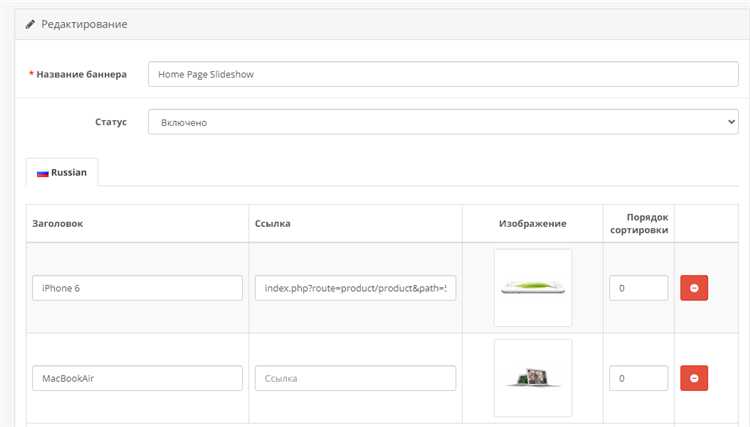
Для начала работы с товарами в OpenCart необходимо правильно настроить категории, а затем добавлять товары в эти категории. Это обеспечит правильную организацию вашего магазина и улучшит навигацию для пользователей.
1. Создание категорий
Перейдите в раздел «Каталоги» → «Категории» в административной панели OpenCart. Чтобы создать новую категорию, нажмите кнопку «Добавить». В форме настройки категории укажите:
- Название – название категории, которое будет отображаться на сайте.
- Описание – краткое описание категории, которое будет видимо пользователю на странице категории.
- Родительская категория – выберите категорию, если хотите создать подкатегорию.
- Статус – активен ли раздел (отображается ли на сайте).
- SEO URL – уникальный URL для категории, который улучшит индексирование в поисковых системах.
После настройки, сохраните категорию, и она станет доступна для добавления товаров.
2. Добавление товаров
Перейдите в раздел «Каталоги» → «Товары». Для добавления нового товара нажмите кнопку «Добавить». Заполните основные поля:
- Название товара – название, которое будет отображаться в магазине.
- Модель – уникальный идентификатор товара, который поможет вам в учете.
- Цена – укажите цену товара. При необходимости установите скидки и акции.
- Количество – количество товара на складе. Это количество будет отображаться на сайте.
- Изображение – загрузите главное изображение товара, которое будет отображаться на странице.
- Описание – подробное описание товара, которое пользователи будут видеть на странице товара.
- SEO URL – уникальный URL товара для улучшения поисковой оптимизации.
В блоке «Категории» выберите одну или несколько категорий, к которым будет относиться товар. Это обеспечит правильное отображение товара в соответствующих категориях на сайте.
После завершения всех настроек нажмите «Сохранить» для добавления товара в магазин.
3. Дополнительные настройки
Кроме основных параметров, можно настроить:
- Атрибуты – дополнительные характеристики товара (например, размер, цвет).
- Дополнительные изображения – для отображения галереи товара.
- Теги – ключевые слова, которые помогут пользователям быстрее находить товар.
Настройка товаров и категорий в OpenCart – это ключевой шаг для организации вашего интернет-магазина. Регулярно проверяйте правильность категорий и товаров для обеспечения удобства навигации и улучшения пользовательского опыта.
Оптимизация SEO для интернет-магазина на OpenCart
Для успешного продвижения интернет-магазина на OpenCart важно настроить правильную SEO-оптимизацию. Вот ключевые шаги, которые помогут улучшить видимость вашего сайта в поисковых системах.
1. Настройка SEO URL
OpenCart позволяет легко настроить SEO-friendly URL для продуктов, категорий и страниц. Для этого нужно включить опцию «Человеко-читаемые URL» в настройках. Замените стандартные URL на более описательные и ключевые, например, вместо «/index.php?route=product/product&product_id=123» используйте «/katalog/telefon-samsung-galaxy».
2. Мета-теги и описания
Для каждой страницы, категории и товара в настройках OpenCart можно задать мета-описание и мета-ключевые слова. Важно, чтобы эти данные были уникальными, содержали релевантные ключевые фразы и привлекали внимание пользователей. Мета-теги должны быть короткими, информативными и точными.
- Мета-описание должно быть длиной до 160 символов.
- Мета-ключевые слова – это отдельные фразы или слова, которые точно описывают содержание страницы.
3. Оптимизация изображений
Для каждого изображения в магазине указывайте атрибуты alt и title. Это помогает поисковикам понимать содержание изображения и улучшает SEO. Оптимизируйте размер изображений, чтобы не снижать скорость загрузки страницы.
4. Чистка и обновление контента
Регулярно обновляйте контент на страницах товаров и категорий. Уникальные и актуальные тексты способствуют улучшению позиций в поисковой выдаче. Избегайте использования дублированного контента, так как это может привести к санкциям со стороны поисковиков.
5. Подключение карты сайта (sitemap)
Карта сайта помогает поисковым системам быстрее индексировать страницы магазина. В OpenCart можно настроить автоматическую генерацию карты сайта, которая будет обновляться при добавлении новых товаров или категорий.
6. Мобильная оптимизация
Сайт должен быть полностью адаптирован под мобильные устройства. Большая часть пользователей совершает покупки через смартфоны, и Google учитывает мобильную версию при ранжировании. Убедитесь, что ваш магазин корректно отображается на всех типах устройств.
7. Увлажнение скорости загрузки
Скорость загрузки – один из важнейших факторов для SEO. Для ускорения работы интернет-магазина можно использовать кеширование, минимизацию CSS и JavaScript, а также оптимизацию изображений. Инструменты вроде Google PageSpeed Insights помогут выявить проблемные места и предложат решения.
8. Использование микроразметки
Микроразметка помогает поисковым системам лучше понять контент страниц. В OpenCart можно интегрировать схему товаров (Product Schema), что улучшит отображение товаров в поисковой выдаче (например, цена, рейтинг, доступность). Это также может повысить CTR.
9. Настройка переадресаций
Когда вы изменяете URL страниц, важно настроить 301 редиректы, чтобы старые ссылки не приводили к ошибкам 404. Это также поможет передать часть SEO-веса на новые страницы.
10. Использование социальных сетей
Интеграция с социальными сетями помогает не только привлекать трафик, но и повышать доверие к магазину. Добавьте кнопки для быстрого обмена ссылками и социальных сигналов, что может благоприятно повлиять на SEO.
11. Регулярный анализ SEO
Используйте инструменты аналитики, такие как Google Analytics и Google Search Console, чтобы отслеживать производительность вашего сайта. Постоянно анализируйте, какие страницы требуют улучшений, и корректируйте стратегию SEO-оптимизации.
Вопрос-ответ:
Какие шаги нужно предпринять для создания интернет-магазина на OpenCart?
Для создания интернет-магазина на OpenCart необходимо выполнить несколько последовательных шагов. Во-первых, нужно выбрать хостинг, который поддерживает установку OpenCart. Затем скачайте и установите саму платформу OpenCart на сервер. После этого настроьте базу данных, чтобы сайт мог работать. Далее, выберите подходящий шаблон и настройте его, добавив категории товаров, товары и способы оплаты. Не забудьте про SEO-настройки и подключение дополнительных модулей для улучшения функционала. После завершения настройки, проведите тестирование магазина, чтобы убедиться, что все работает корректно.
Что такое шаблоны для OpenCart и как выбрать подходящий?
Шаблон для OpenCart — это внешний вид вашего магазина, который можно настроить под свои нужды. Шаблоны определяют дизайн и структуру страниц, поэтому важно выбрать тот, который будет удобен для ваших клиентов и отражать стиль вашего бренда. Выбирая шаблон, обратите внимание на его отзывчивость (адаптивность), чтобы сайт корректно отображался на мобильных устройствах. Также стоит учитывать наличие необходимых функциональных элементов, таких как фильтры, сортировка товаров, кнопки быстрой покупки и другие. При выборе стоит заранее ознакомиться с отзывами о шаблоне и его совместимости с последними версиями OpenCart.
Как настроить способы оплаты и доставки в OpenCart?
В OpenCart настройка способов оплаты и доставки производится через админ-панель магазина. Для этого нужно перейти в раздел «Настройки» и выбрать вкладки, отвечающие за способы доставки и оплаты. В разделе «Способы оплаты» можно добавить такие методы, как наложенный платеж, оплата картой или через платежные системы, например, PayPal. Для доставки доступны различные способы, такие как доставка курьером, почтой или самовывоз. Также можно настроить тарифы доставки в зависимости от региона или веса товара. Важно протестировать все способы перед запуском магазина, чтобы избежать проблем с обработкой заказов.
Как оптимизировать интернет-магазин на OpenCart для поисковых систем?
Оптимизация магазина для поисковых систем начинается с настройки SEO. В OpenCart есть встроенные инструменты для добавления мета-тегов, таких как title, description и keywords, которые важны для поисковой выдачи. Также следует настроить ЧПУ (человеко-понятные урлы), чтобы адреса страниц не содержали случайных символов. Важно добавлять уникальные и качественные описания для товаров и категорий, использовать ключевые слова в заголовках и текстах. Также полезно подключить модуль для автоматического создания карты сайта, что улучшит индексацию страниц поисковыми системами. Не забывайте регулярно обновлять контент и добавлять новые товары для улучшения позиций в поисковой выдаче.
Какие модули для OpenCart могут улучшить функционал интернет-магазина?
Существует множество модулей для OpenCart, которые позволяют улучшить функционал магазина. Например, модули для оптимизации SEO, модули для обработки отзывов и рейтингов товаров, а также модули для создания акций и скидок. Модуль «Google Analytics» поможет отслеживать поведение пользователей на сайте, а «Mailchimp» позволит интегрировать магазин с рассылками и автоматизировать маркетинг. Также полезными могут быть модули для улучшения безопасности, например, защита от ботов или модуль для резервного копирования данных. Выбор модуля зависит от специфики вашего бизнеса и целей, которые вы хотите достичь с помощью интернет-магазина.
Какие шаги нужно выполнить, чтобы создать интернет-магазин на платформе OpenCart?
Для создания интернет-магазина на OpenCart необходимо выполнить несколько основных шагов. Во-первых, нужно выбрать хостинг, который поддерживает работу с этой платформой, и установить на сервер OpenCart. Во-вторых, настраивается сам магазин — выбираются темы оформления, настраиваются категории товаров, добавляются товары с описаниями, изображениями и ценами. После этого необходимо настроить способы оплаты и доставки. Важно также установить дополнительные расширения для удобства управления магазином, такие как модули для SEO-оптимизации и аналитики. После завершения этих шагов магазин готов к запуску, и можно начать его продвижение через различные каналы.
Какие плагины и расширения полезны для интернет-магазина на OpenCart?
Для улучшения функционала интернет-магазина на OpenCart можно установить различные расширения. Например, плагины для SEO-оптимизации, такие как модуль для автоматического создания метатегов, помогут повысить видимость магазина в поисковых системах. Для улучшения работы с оплатой стоит установить модули для интеграции с популярными платёжными системами, например, с PayPal или Яндекс.Касса. Также полезны плагины для управления складом и логистики, которые помогут отслеживать остатки товаров и управлять доставкой. Дополнительно стоит рассмотреть расширения для автоматического маркетинга и рассылок, которые позволят поддерживать связь с клиентами и увеличивать конверсии.